Житель Мельбурна подал в суд на Apple после того, как iPhone X взорвался в его кармане
Житель мельбурна подал в суд на apple после того, как iphone x взорвался в его кармане Житель Мельбурна решил подать в суд на компанию Apple после …
Читать статью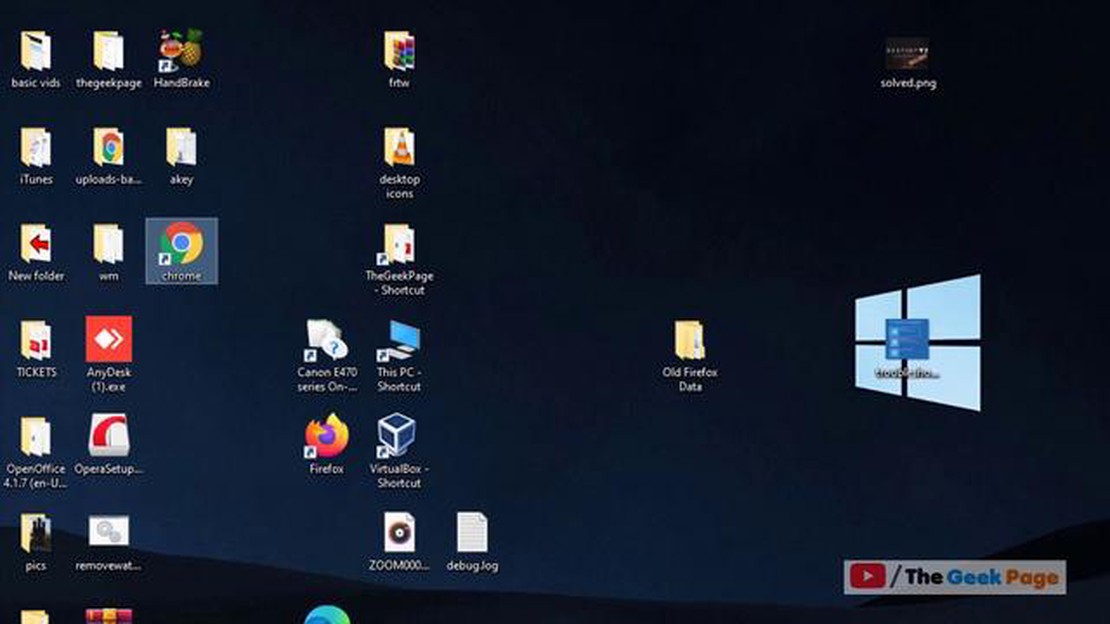
Если вы используете Google Chrome в качестве браузера по умолчанию, вы могли столкнуться с проблемой, когда браузер не открывается. Это может быть неприятно, особенно если вы полагаетесь на Chrome в повседневной работе. К счастью, существует несколько способов устранения этой проблемы, которые помогут восстановить работоспособность Chrome.
Одной из возможных причин того, что Chrome не открывается, может быть проблема с настройками или конфигурацией компьютера. В этом случае можно попробовать сбросить настройки Chrome до значений по умолчанию. Для этого откройте Chrome и нажмите на значок меню с тремя точками в правом верхнем углу. В выпадающем меню выберите пункт “Настройки” и прокрутите страницу вниз. Нажмите на кнопку “Дополнительно”, чтобы раскрыть параметры, а затем в разделе “Сброс настроек” выберите пункт “Сброс и очистка”. Наконец, нажмите “Восстановить настройки по умолчанию” и подтвердите сброс.
Если сброс настроек Chrome не помог решить проблему, можно попробовать отключить расширения и плагины. Иногда проблемные расширения или плагины мешают нормальному функционированию Chrome и не дают ему открыться. Чтобы отключить расширения, откройте Chrome и введите в адресной строке “chrome://extensions”. Нажмите Enter, чтобы открыть страницу “Расширения”. Там можно отключить каждое расширение, переключив переключатель рядом с ним. Кроме того, можно попробовать отключить плагины, набрав в адресной строке “chrome://plugins” и выполнив аналогичные действия.
Еще одним шагом по устранению неполадок является очистка кэша и данных браузера Chrome. Со временем в Chrome накапливается большое количество временных файлов и данных, что может замедлить работу браузера и привести к сбою или полному отказу в работе. Чтобы очистить кэш-память и данные о просмотре, откройте Chrome и перейдите к значку меню с тремя точками в правом верхнем углу. В выпадающем меню выберите пункт “Другие инструменты”, а затем “Очистить данные просмотра”. Убедитесь, что выбран соответствующий временной диапазон, и установите флажки “Cookies и другие данные сайта” и “Кэшированные изображения и файлы”. Наконец, нажмите кнопку “Очистить данные”, чтобы удалить выбранные элементы.
Это лишь несколько шагов, которые можно предпринять для устранения проблемы, связанной с тем, что Google Chrome не открывается. Если ни одно из этих действий не помогло, возможно, придется переустановить Chrome или обратиться за дополнительной помощью в службу поддержки Google. Не забывайте постоянно обновлять браузер и компьютер, чтобы предотвратить возможные проблемы.
Если вы столкнулись с неприятной проблемой, когда браузер Google Chrome не открывается, вы можете предпринять несколько шагов для устранения неполадок. Выполните следующие действия, чтобы снова запустить Chrome:
Если вы испробовали все перечисленные способы устранения неполадок, но браузер Chrome по-прежнему не открывается, возможно, стоит обратиться в службу поддержки Google или за помощью к техническому специалисту для дальнейшего изучения проблемы.
Читайте также: Устранение неисправности Galaxy S3, который не включается: Руководство по устранению неполадок
Если вы столкнулись с проблемой, когда браузер Google Chrome не открывается, попробуйте выполнить следующие действия по устранению проблемы:
Если после выполнения всех описанных выше действий браузер Google Chrome по-прежнему не открывается, то для решения проблемы следует обратиться за дополнительной помощью в службу поддержки Google или на форумы сообщества.
Читайте также: Как сделать скриншот на PS4: простое и обновленное руководство на 2023 год!
Причин, по которым Google Chrome не открывается на компьютере, может быть несколько. Это может быть поврежденная установка, несовместимое программное обеспечение или конфликтующие расширения. Также возможна проблема с подключением к Интернету или настройками брандмауэра.
Если Google Chrome не открывается, можно предпринять несколько шагов по устранению неполадок. Во-первых, попробуйте перезагрузить компьютер, а затем снова открыть Chrome. Если это не помогло, попробуйте очистить кэш и файлы cookie браузера. Также можно попробовать отключить все конфликтующие расширения или запустить Chrome в режиме совместимости.
Чтобы устранить проблему “Google Chrome не открывается” в Windows, можно воспользоваться несколькими способами. Во-первых, убедитесь, что Chrome полностью закрыт, проверив Диспетчер задач. Если Chrome работает, завершите процесс и повторите попытку. Также можно попробовать переустановить Chrome, временно отключить антивирусное ПО или запустить Chrome от имени администратора.
Google Chrome может перестать открываться по разным причинам. Это может быть вызвано конфликтом с определенным веб-сайтом или расширением, повреждением данных профиля пользователя или проблемами совместимости с операционной системой. Кроме того, причиной отказа браузера могут быть устаревшие драйверы Chrome или видеокарты.
Да, существует несколько способов устранения проблемы “Google Chrome не открывается” на Mac. Можно попробовать принудительно завершить работу Chrome из Dock или Activity Monitor, очистить кэш-память и файлы cookie или переустановить Chrome. Также стоит проверить, нет ли несовместимого программного обеспечения или конфликтующих расширений, вызывающих эту проблему.
Причин, по которым Google Chrome не открывается на компьютере, может быть несколько. Это может быть конфликт программного обеспечения, повреждение профиля пользователя, устаревшие или несовместимые расширения, а также проблемы с самим браузером Chrome. Для решения проблемы рекомендуется попробовать выполнить несколько шагов по устранению неполадок.
Житель мельбурна подал в суд на apple после того, как iphone x взорвался в его кармане Житель Мельбурна решил подать в суд на компанию Apple после …
Читать статьюGalaxy S5 получает всплывающие сообщения о заражении вирусом, а также о других проблемах с подключением Ваш Samsung Galaxy S5 испытывает проблемы с …
Читать статью5 лучших приложений для GPS-слежения за автомобилем для Android Вы ищете лучшие приложения для GPS-слежения за автомобилем для вашего …
Читать статьюСайт для написания эссе, которому можно доверять! Иногда студенты сталкиваются с трудностями при написании эссе. Причины могут быть разными: от …
Читать статьюТоп-5 инструментов и приложений, которые помогут студентам лучше учиться в колледже Успешное обучение в колледже - это не только трудолюбие и …
Читать статьюКак исправить долгое время ожидания в очереди в Warzone 2.0 (New 2023) Warzone 2.0 стала одной из самых популярных многопользовательских онлайн-игр за …
Читать статью